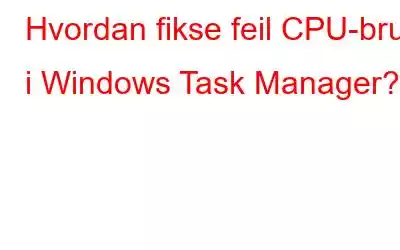Tenk på at du bruker datamaskinen din når oppgavebehandlingen plutselig viser at en av prosessene bruker unormalt CPU. Men når du graver dypere finner du at prosessen bare bruker en liten del av det den opprinnelig hevdet. Du spekulerer i at det kan være skadelig programvare eller et virus, men du er ikke sikker. Faktisk er Task Manager selv kilden til de falske rapportene dine. Vi skal snakke om hvordan du korrigerer Task Managers unøyaktige rapportering av CPU-bruk i denne artikkelen.
Les også: Hvordan løser du problemer med kjørbar høy CPU-bruk av antimalware-tjenesten?
Metoder for å fikse Feil CPU-bruk i Windows Task Manager
Metode 1: Start Memory Diagnostic Tool
Memory Diagnostic-verktøyet hjelper brukere med å finne ut ethvert problem som er relatert til CPU-minnet og fikse det enhver misvisende rapport relatert til CPU-bruk. Slik kjører du dette verktøyet:
Trinn 1: Trykk Win + R for å åpne RUN-boksen.
Trinn 2: I tekstboksen skriver du "MDSched" og trykker på OK-knappen.
Trinn 3: En ny boks vil vises på skjermen din der du må klikke på The Restart Nå-alternativet.
Merk: Hvis du vil lagre arbeidet ditt eller starte på nytt senere, velg det andre alternativet. Memory Diagnostic Tool vil kjøre neste gang du starter PCen på nytt.
Det anbefales å starte PCen på nytt umiddelbart. Memory Diagnostic Tool vil starte etter omstart og løse eventuelle minnerelaterte problemer. Når det er gjort, se om Oppgavebehandling fortsetter å vise noen form for feil CPU-bruk.
Les også: Slik løser du "Shell Infrastructure Host" høy CPU-bruk på Windows 11
Metode 2: Endre prosessprioritet
En annen måte å fikse feil CPU-bruk i Windows Task Manager er å endre prioriteten til prosessen som viser høy CPU-bruk. Her er trinnene:
Trinn 1: Trykk Ctrl + Shift + Esc for å åpne Oppgavebehandling-vinduet.
Trinn 2: Finn prosessen med høy CPU-bruk og høyreklikk på den for å se kontekstmenyen.
Trinn 3: Klikk på Gå til detaljer og fanen Detaljer vil nå åpen.
Trinn 4: Høyreklikk på prosessen igjen, og denne gangen velger du Angi prioritet etterfulgt av et klikk på Høy.
Som et resultat vil feiloppførselsprosessen bli gitt forrang over de andre prosessene. Undersøk Tas k Manager for å se om den fortsetter å indikere unøyaktig CPU-forbruk etter å ha endret prioritet.
Les også: Slik fikser du Microsoft Teams høy CPU-bruk på Windows (2023)
Metode 3: Deaktiver meningsløse oppstartsprogrammer
Til tross for at det er et flott verktøy for systemressursovervåking, indikerer Task Manager noen ganger feil CPU-forbruk på grunn av overflødige startprosesser. Når du slår på datamaskinen, kjører disse programmene automatisk og bruker ressurser i bakgrunnen. I så fall, deaktiver disse meningsløse programmene og sjekk om det løser problemet.
Trinn 1: Trykk Win + I for å åpne Innstillinger.
Trinn 2: Klikk på Apper-fanen i venstre panel.
Trinn 3: Se etter oppstartsalternativet på høyre side og klikk på det.
Trinn 4: En liste over apper vises på skjermen. Du kan deaktivere vekslingen til apper som du ikke vil starte automatisk hver gang PC-en starter opp.
Les også: 7 metoder for å fikse Microsoft Office SDX Helper High Disk eller CPU-bruk
Fiks feil CPU-bruk i Windows Task Manager
Hvis alle de nevnte teknikkene ser ut til å ha mislyktes, og du fortsetter å motta feilaktige CPU-bruksrapporter, må du tilbakestill maskinen til standardinnstillingene. Vær oppmerksom på at dette vil slette all data på datamaskinen din. Sikkerhetskopier derfor alle viktige data på Windows før du starter.
Les også: Hvordan fikse Wifitask.exe problem med høy CPU-bruk på Windows 11
Det siste ordet om hvordan du fikser en feil CPU-bruk i Windows Task Manager?Å vite hvordan du korrigerer de defekte oppgavebehandlingsrapportene for CPU-bruk gjør det enkelt å identifisere og løse CPU-relaterte problemer. Bruk de nevnte metodene for raskt å få nøyaktige CPU-bruksrapporter.
Vennligst gi oss beskjed i kommentarene nedenfor hvis du har spørsmål eller anbefalinger. Vi vil gjerne gi deg en løsning. Vi publiserer ofte råd, triks og løsninger på vanlige teknologirelaterte problemer. Du kan også finne oss på , og Pinterest.
Foreslått lesing:
Hvordan fikser du Microsoft Edge High CPU-bruksproblem på Windows 11?
Hvordan fikser NVIDIA Container høy CPU-bruk på Windows
Les: 11